- Šis vietne nepiegādā identitāte informāciju apzīmē drošības brīdinājumu, kas parasti tiek parādīts MozillaFirefox.
- Ja jums pieder vietne, kas izraisa šo brīdinājumu, apsveriet iespēju iegādāties un iestatīt EV SSLsertifikāts.
- Lai iegūtu vairāk informācijas par pārlūkiem, mūsu vietnē varat atrast daudz lielisku rakstu par tiem Pārlūkprogrammu lapa.
- Ja jums ir problēma, mēs esam to novērsuši. Pārbaudiet mūsu Traucējummeklēšanas centrmezgls lai saņemtu atbildi uz jūsu jautājumu.

Šī programmatūra saglabās jūsu draiveru darbību un darbību, tādējādi pasargājot jūs no izplatītākajām datoru kļūdām un aparatūras kļūmēm. Pārbaudiet visus draiverus, veicot trīs vienkāršas darbības:
- Lejupielādējiet DriverFix (pārbaudīts lejupielādes fails).
- Klikšķis Sāciet skenēšanu atrast visus problemātiskos draiverus.
- Klikšķis Atjaunināt draiverus lai iegūtu jaunas versijas un izvairītos no sistēmas darbības traucējumiem.
- DriverFix ir lejupielādējis 0 lasītāji šomēnes.
Windows 10 ir droša operētājsistēma, pateicoties tās iebūvētajām funkcijām, kas var palīdzēt jums atklāt un noņemt ļaunprātīgu programmatūru.
Turklāt pārlūkprogrammas izmantojat, ir arī iepriekš ielādēti noteikti drošība iestatījumi, kas ir paredzēti, lai nodrošinātu jūsu tīmekļa pārlūkošanas darbību.
Tātad, saņemot drošības brīdinājumu, piemēram, Šajā vietnē netiek sniegta informācija par identitāti, jums jāpieņem labākie lēmumi, lai viss būtu drošībā.
Šis ziņu apzīmē drošības brīdinājumu, kas parasti tiek parādīts Mozilla Firefox.
Brīdinājums tiek parādīts dzeltenās izsaukuma zīmes formā, kas atrodas netālu no adreses joslas.
Ja to izvēlaties, tiek parādīts iepriekš minētais ziņojums, kas mēģina jums paziņot vienu lietu: vietne, kurai mēģināt piekļūt, nav pilnībā aizsargāta.
Drīz, pat ja ir derīgs SSL sertifikāts, daži faili un dati no vietnes joprojām nav pienācīgi aizsargāti.
Faktiski vietnē joprojām ir HTTP resursi - parasti tas attiecas uz attēliem vai videoklipiem, kas novirza uz to pašu HTTP adresi, pat ja vietne pati ir saņēmusi SSL sertifikātu.
Tādēļ šim brīdinājumam nevajadzētu jūs nobiedēt. Tas ir tikai tāpēc, lai pateiktu jums, ka tīmekļa vietnei joprojām ir HTTP resursi.
Tātad, ja jums netiek lūgts norādīt autentifikācijas informāciju, varat droši atsākt navigācijas procesu. Jebkurā gadījumā varat mēģināt noņemt brīdinājumu, izmantojot tālāk uzskaitītos risinājumus.
Kā novērst vietnes identitātes piegādes kļūdu?
1. Mainiet pārlūkprogrammu uz Opera

Kā Šajā vietnē netiek sniegta informācija par identitāti ir tipiska Firefox problēma, saprātīgs solis būtu mainīt pārlūkprogrammu.
Opera ir ātrāka nekā jebkura cita alternatīva, tā ir drošāka, un tai ir daudz papildu funkciju, kuru trūkst citām pārlūkprogrammām.
Lielākā priekšrocība salīdzinājumā ar citām pārlūkprogrammām ir vietējā VPN funkcija, kas iekļauta bezmaksas un neierobežotai lietošanai. Tā ir funkcija, kas mūsdienās ir neaizstājama jūsu privātuma aizsardzībai.
Bet tas vēl nav viss. Opera nāk ar citām interesantām papildu funkcijām, piemēram, reklāmu bloķētāju, akumulatora saudzētāju, iebūvētiem kurjeriem, kriptogrāfijas maku, vienību pārveidotājiem, pielāgojamiem ātrajiem zvaniem, sānjoslas paplašinājumiem un daudz ko citu.
Opera katru mēnesi nepārtraukti uzlabojas, un tas padara to par vismodernākajām pārlūkprogrammām.

Opera
Opera ir populārākais pārlūks, pilns ar funkcijām un ātrāks nekā jebkurš cits. Tas ir viens no nedaudzajiem pārlūkiem, kas aizsargā jūsu privātumu, izmantojot integrētu VPN.
Apmeklējiet vietni
2. Iegādājieties EV SSL sertifikātu

Ja jums pieder vietne, kas to izraisa Šajā vietnē netiek sniegta informācija par identitāti jāapsver iespēja iegādāties un iestatīt EV SSL sertifikātu.
Šis ir paplašināts validācijas sertifikāts, kuru var pievienot HTTPS vietnes.
Tas ir biznesa risinājums, un sertifikātu process būs sarežģītāks nekā tas, ko prasa parastā SSL darbība.
Tomēr šai paplašinātajai aizsardzībai vajadzētu atrisināt problēmas, kas saistītas ar brīdinājumu par identitāti.
Turklāt šis sertifikāts papildus aizsargās visas jūsu vietnē iekļautās lapas.
3. Manuāli novirzīt HTTP resursus
 Kā jau paskaidrots, iemesls, kāpēc jūs saņemat šo drošības brīdinājumu, ir saistīts ar HTTP resursiem, kas joprojām ir palikuši jūsu vietnē. Tātad, risinājums ir noteikt šos URL manuāli, izmantojot īpašus novirzīšanas gadījumus.
Kā jau paskaidrots, iemesls, kāpēc jūs saņemat šo drošības brīdinājumu, ir saistīts ar HTTP resursiem, kas joprojām ir palikuši jūsu vietnē. Tātad, risinājums ir noteikt šos URL manuāli, izmantojot īpašus novirzīšanas gadījumus.
Pēc katras HTTP novirzīšanas uz saistīto HTTPS adresi jūs redzēsiet, kā tiek atrisināta identitātes problēma.
Protams, atkarībā no tā, cik HTTP resursu ir palicis jūsu vietnē, šī darbība var aizņemt kādu laiku.
4. Pievienojiet vietni uzticamo sarakstu
- Atveriet pārlūkprogrammu Firefox.
- Noklikšķiniet uz trim horizontālajām līnijām, kas atrodas augšējā labajā stūrī, un parādiet izvēlņu sarakstu.
- Klikšķiniet uz Iespējas.
- Iet uz Drošība no kreisās puses Iestatījumi logs.
- Klikšķiniet uz Izņēmumi un ievadiet vietrāžus URL, kurus vēlaties iekļaut uzticamo sarakstā.

- Aizveriet pārlūku un beigās restartējiet.
5. Pielāgojiet pretvīrusu iestatījumus

Tā kā šī vietne nenodrošina identitātes informācijas kļūda ir saistīta ar SSL sertifikātu, jūsu antivīrusu programmās ir jāizslēdz HTTPS skenēšana vai HTTPS aizsardzības funkcija.
Apskatīsim, kā to izdarīt visizplatītākajai pretvīrusu programmatūrai, kas pašlaik tiek izmantota operētājsistēmā Windows 10.
BitDefender:
- Piekļuve BitDefenderIestatījumi un atrodiet Privātuma kontrole.
- No turienes dodieties uz cilni Antiphishing.
- Vienkārši iestatiet Scan SLL uz Off.
- Padoms: šie iestatījumi var atšķirties no vienas BitDefender versijas uz citu.
AVAST:
- Atvērt Iestatījumi un izvēlēties Aktīvā aizsardzība.
- Atlasiet Tīmekļa vairogs un dodieties uz Pielāgot.
- Vienkārši noņemiet atzīmi no opcijas Nevar HTTPS skenēšanu.
Kaspersky:
- Piekļūstiet Iestatījumi izvēlne.
- No Iestatījumi atlasiet Pagarināt un virzieties uz Tīkla iestatījumi.
- Tiks parādīti SSL skenēšanas iestatījumi.
- Izvēlieties to, kas ļauj jums pārvietoties visās pārlūkprogrammās.
6. Atspējojiet SSL pārbaudi pārlūkprogrammā Firefox
- Palaidiet Firefox savā datorā.
- Adreses joslā ievadiet about: config.
- Apstipriniet brīdinājuma ziņojumu, ja tādu saņemat.
- Mēģiniet atrast ierakstu security.ssl.enable_ocsp_stapling.

- Veiciet dubultklikšķi uz tā un iestatiet tā vērtību uz false.
Veicot soļus no augšas, jums vajadzētu palīdzēt labāk saprast Šajā vietnē netiek sniegta informācija par identitāti drošības brīdinājums un kā to novērst, atkarībā no jūsu konkrētās situācijas.
Neaizmirstiet vēlreiz pārbaudīt visas veiktās drošības izmaiņas, jo vairāk nekā ieteicams visu laiku izmantot šifrētu savienojumu
Tas ir vienīgais veids, kā jūs varat aizsargāt savus datus un Windows 10 sistēmu.
Šajā rokasgrāmatā var novērst arī šādas problēmas:
- Šajā vietnē netiek sniegta informācija par īpašumtiesībām ļauj šifrēt
- SSL informācija šajā vietnē nesniedz informāciju par īpašumtiesībām.
- Šajā vietnē netiek sniegta informācija par īpašumtiesībām uz Firefox
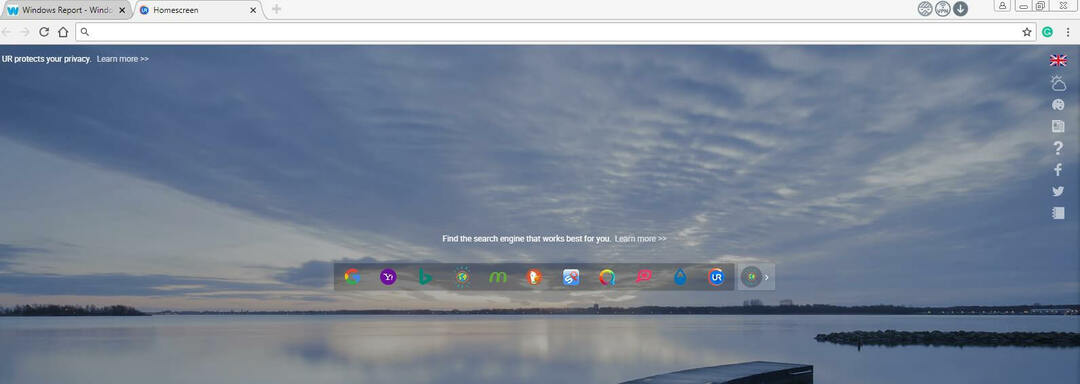
![Šajā vietnē netiek sniegta informācija par īpašumtiesībām [Fiksēts]](/f/2e5d67018961059d26d8afde2aad5c3f.jpg?width=300&height=460)
